Identide ja kraadide lisamine sõnale

- 693
- 63
- Bernard Roberts
Kõik, kes pidid töötama sõnades valemite ja matemaatiliste muutujatega. Kahjuks on paljud kasutajad ummikseisus - numbri või muutuja aste. Tegelikult tehakse kõik üsna lihtsalt. Just sellele küsimusele proovime artiklile vastata. Lisateavet selle kohta, kuidas pealisehitus- ja asendusmärke artiklis veelgi. Arvame selle välja. Käik!

Matemaatilistes funktsioonides kasutatakse sageli spetsiaalseid sümboleid
On väga mugav, et Microsofti arendajad tõid vajalikud ikoonid otse vahekaardile “Kodu”. Vajalikud nupud leiate jaotisest "Font", otse välja alt "fondi suurus". Nende kasutamine on väga lihtne. Esmalt sisestage täht või joonis, kuhu soovite indeksi lisada. Seejärel klõpsake kohanemis- või pealisehitusmärgi lisamiseks sobiv nuppu. Pärast seda märkate, et kursoripulk on muutunud pooleks. Järgmisena saate väärtuse sisestada. Teksti kirjutamise tavalise vormingu juurde naasmiseks klõpsake nuppu, et uuesti lisada või peastruktuuri lisada. Pöörake tähelepanu tõsiasjale, et kui funktsioon on aktiveeritud, tõstab vastavat tööriista ikooni esile hall.
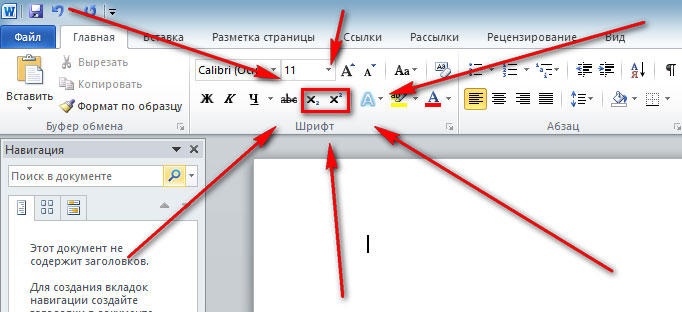
Teine viis on kasutada kuumaid võtmeid. See lähenemisviis aitab tööriistaga natuke kiirendada. Adaptiivse märgi panemiseks kasutage CTRL ja =. Kui teil on vaja lisada pealisehitusväärtus, rakendage CTRL, Shift võtmete kombinatsioon, +.
Teine võimalus on klõpsata spetsiaalsel ikoonil fondiploki paremas alanurgas tööriistade lindil, et avada kogu menüü. Jaotis "Division" märkige punktid "Ehitamine" või "seaded". Sõltuvalt märgistatud valikust võtab kursor sobiva tüübi ja positsiooni.
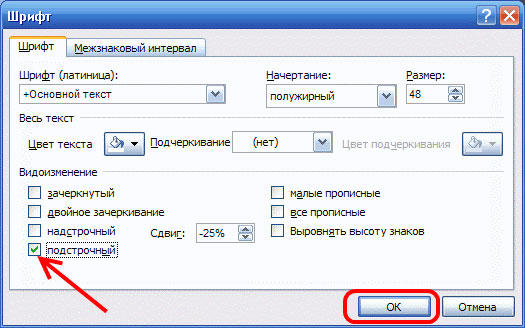
Kui dokumendis on suur arv võrrandeid, kus ruudul või muudel kraadidel on palju väärtusi ja muutujaid, on mugavam töötada otse valemi kujundajaga. Pärast võrrandi lisamist avaneb vahekaart "Kujundaja". Tööriistaribal on spetsiaalne nupp "indeks". Seda vajutades avaneb menüü, milles on vaja valida indeksi asukoha jaoks soovitud valik. Kui olete õige valinud, ilmuvad lehele kaks tühja välja ruutude kujul. Sisestage suur sisemine täht või numbrit, sisestage väike sisemine väärtus või allkiri. Selle lähenemisviisi eeliseks on see, et see võimaldab teil samaaegselt lisada keerukamate matemaatiliste arvutuste jaoks mitu indeksi.
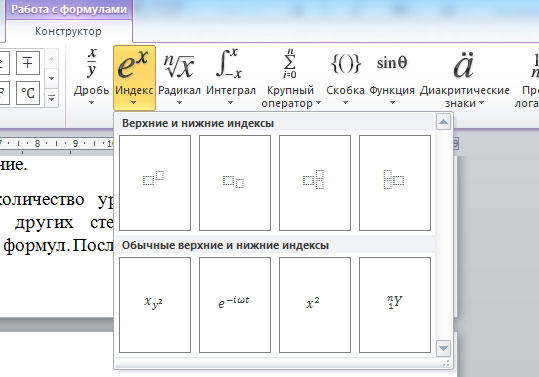
Kõiki kirjeldatud meetodeid on ühel või teisel juhul mugavam kasutada. Valige võimalus, mis sobib paremini oma probleemide lahendamiseks. Nüüd töötage Microsoft Wordi indeksitega enam teie jaoks probleemiks. Jäta oma arvamus artikli kommentaaridesse, eriti kui see osutub kasulikuks, ja küsige selle teema kohta küsimusi.

